系统之家装机大师 V1.5.5.1336 官方版
系统之家装机大师是专为小白用户打造的装机工具,操作简单,适合32位和64位的电脑安装使用,支持备份或还原文件,也能通过系统之家装机大师,制作U盘启动盘,智能检测当前配置信息,选择最佳的安装方式,无广告,请大家放心使用。


时间:2021-12-08 10:11:45
发布者:majing
来源:当客下载站
笔记本电脑开机黑屏只有鼠标箭头怎么办?最近有用户向小编询问,在使用笔记本电脑的时候遇到了这个问题,不知道该怎么解决,那么遇到这种情况该怎么办呢?针对这一问题,本篇带来了笔记本电脑开机黑屏只有鼠标箭头的解决方法,一起看看吧。
笔记本电脑开机黑屏只有鼠标箭头:
1、首先我们按下键盘上的Ctrl+Alt+Del组合键,点击“任务管理器”。
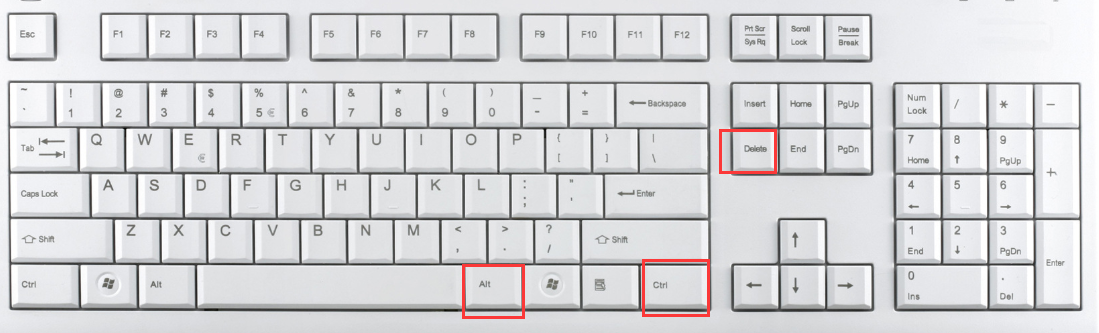
2、在打开的任务管理器窗口,点击【文件】,在下拉菜单中点击【运行新任务】,输入命令Explorer.exe,点击【以系统管理权限创建此任务】并勾选,再点击确定按钮,此时系统桌面图标应该已经恢复。
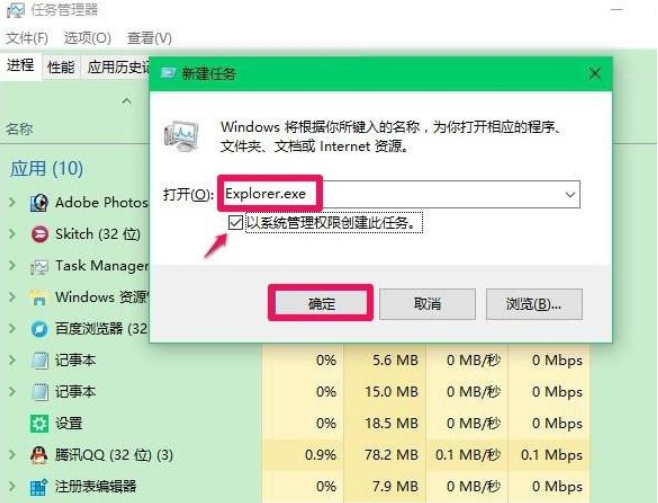
3、然后我们在桌面左下角的搜索栏中输入regedit命令,点击最佳匹配项,打开系统注册表编辑器。
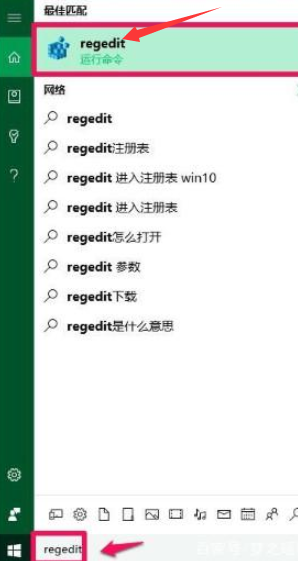
4、在打开的注册表编辑器窗口,依次展开:HKEY_Local_MACHINESoftwareMicrosoft.
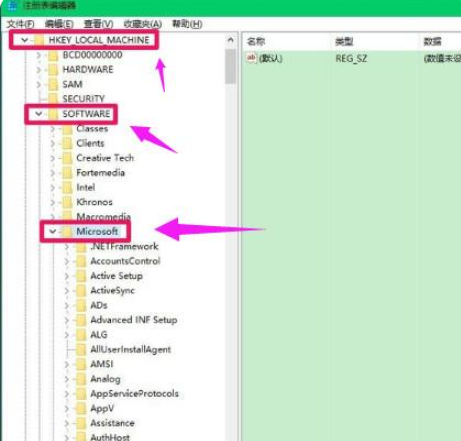
5、在Microsoft展开项中再依次展开“Windows NTCurrentVersion”。
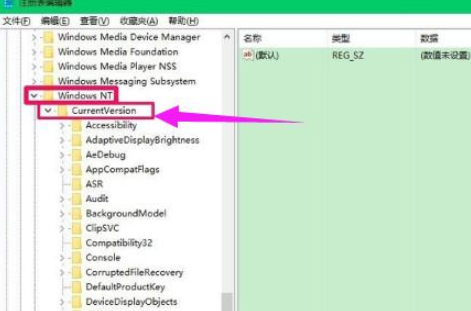
6、接着在CurrentVersion的展开项中找到“Winlogon”,并左键单击“Winlogon”。
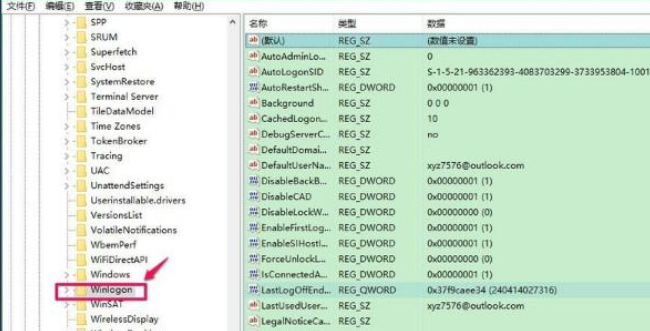
7、在Winlogon对应的右侧窗口,找到Shell,左键双击Shell,如果Shell的数值数据为“explorer.exe”则是正确的,如果不是explorer.exe,则把Shell的数值数据修改为explorer.exe,再点击“确定”即可。
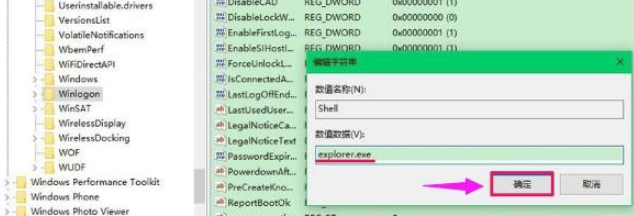
8.最后点击注册表编辑器左上角的【文件】,在下拉菜单中点击【退出】,退出注册表编辑器。
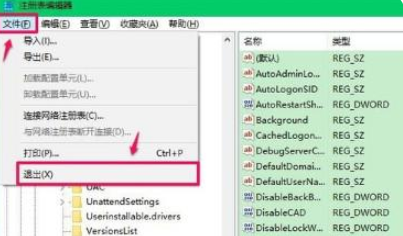
以上就是笔记本电脑开机黑屏只有鼠标箭头的解决方法,希望可以帮助到大家。